
チラシや名刺などの印刷物は、自分でデザインを作成してネット印刷業者に印刷依頼することができます。ネット印刷業者を利用すると、制作費用を安く仕上げる(A4片面チラシなら100部で900円程度~)ことができます。品質も高く様々な印刷ケースに対応しているので、ネット印刷業者を利用している人は多いです。
ここではデザイン制作~入稿までの一般的な流れを紹介します。
 デザインをパソコンで制作
デザインをパソコンで制作 印刷サイトで印刷種類を選択
印刷サイトで印刷種類を選択
 印刷サイトに入稿データを
印刷サイトに入稿データをチラシデザインや名刺デザイン(入稿データ)をパソコンで制作します。自分で制作することもできますが、デザインに自信がない方や制作時間が取れない方は「デザイン業者に依頼する」という方法もあります。

チラシデザインに使われる定番ソフトにはAdobe Illustrator(イラストレーター)、Adobe Photoshop、Adobe InDesignなどがあります。Windows OfficeソフトのWordやPowerPointで作成される方も居るようですが、イラストレーターで作成するのが無難です。(私もチラシはイラストレーターで作成しています)
ただイラストレーターは有料(サブスク契約)なので、ご自身の環境によってはイラストレーターを使用できない場合もあるかと思います。入稿データや対応拡張子に関しては後述しているのでご参考に。
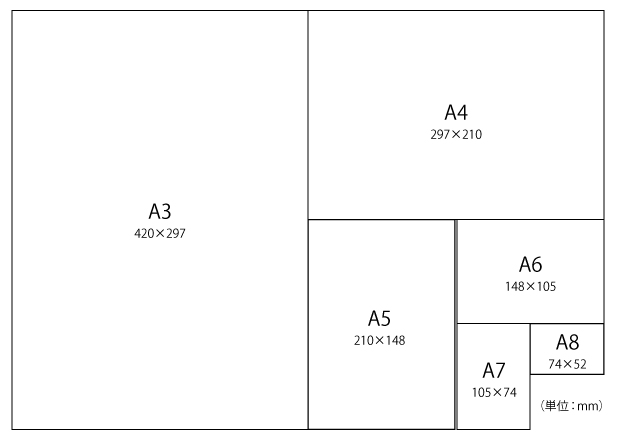
入稿依頼したい印刷業者サイトで、印刷種類を選択します。A4サイズ・B4サイズなど用紙サイズや、普通紙・コート紙・マット紙などの紙材質を選ぶことができます。紙材質の特徴は印刷サイトで解説している場合が多いので、それを参考に自身の用途に合わせて紙材質を選びましょう。
業者によっては折り加工などのオプションも選べます。
①で作成した入稿データを、印刷業者サイト上にアップロードします。入稿データの作成には決まり事があるので、アップロード時の入稿チェックをクリアできないと再入稿(やり直し)になるので注意しましょう。
おおよその決まり事については、どの印刷業者も大体同じなので、チラシデザインを学んでいく過程で自然と理解できる内容です。また各印刷業者毎に「印刷テンプレート」を用意している場合が多いので、初めにそちらをダウンロードして、それを下地に入稿データを作成していくのが良いです。
ネット印刷業者に対応している拡張子(入稿データの種類)の例です。
| Adobe系 | psd(フォトショップ), ai(イラストレーター), indd(インデザイン), pdf, eps |
|---|---|
| Office系 | doc(ワード), ppt(パワーポイント) |
| ラスタ画像など | jpg, png, tiff |
印刷データ入稿の定番は、Adobe系ソフトによる入稿です。私もAdobe イラストレーターで入稿データを作成しています。簡単に違いを説明すると、フォトショップは画像加工に強い、イラストレーターはイラストキャラ制作やWebデザイン・印刷データ作成に強い、インデザインは簡易的な定型デザインを作るのに特化している、という感じです。

私はWebサイト制作やチラシデザイン・名刺制作にイラストレーターをよく使うので、こちらを使うのをおすすめします。(覚えれば万能的に使える)
あまり馴染みがないので私はやったことがありませんが、ワードなどOffice系ソフトでデータ入稿することもできるようです。ただ、ワードやパワーポイントはカラーモードがRGBカラーなので、通常CMYKカラーで印刷する業者にデータを渡す場合、RGBからCMYKへカラー変換してから印刷機にかけます。RGBカラーの方が表現できる色彩バリエーションが多いため、発色の良いカラーを多用してデザイン作成すると、色のぼやけや指定した色とは異なる色で印刷物ができます。
また、業者側でワードから適正データへの変換作業も発生するので、時間が余計に掛かってしまいます。
ですので、ワードなどOffice系ソフトでの入稿は個人的におすすめしません。
jpg, pngなどの画像データは、パソコンモニターなど液晶画面で見る画像拡張子として有名です。それ故、何も考えずにそのままWeb上のjpg画像をカラープリンターにかけると、印刷した時に色合いが全然違ったと驚いた経験をした人も居ると思います。
ワード入稿の説明でも触れましたが、これはパソコンモニターに映し出される画像のカラーモードと、プリンターで出力される印刷物のカラーモードが違うことから生まれます。(RGBとCMYKの概念)
| デバイス | カラーモード | 表現色(理論値) |
|---|---|---|
| パソコンモニター | RGBカラー | 16,777,216色 |
| プリンター | CMYKカラー | 104,060,401色 |
jpg, pngなど画像データに限らず、パソコンでチラシデザインを作成する場合、出来上がりの発色に差が生じないよう最初からカラーモードをCMYKカラーに設定してデザイン制作を行うのが基本になります。
そうしないと印刷工程でRGBカラーからCMYKカラーに変換する際、完成イメージの配色が変わってしまうからです。
近年、CMYKカラーでは表現できなかったRGB領域の発色を行える「RGB印刷」という技術が登場しています。全ての印刷業者がRGB印刷に対応している訳ではなく、また料金も割高になるため、まだそれほど普及してはいません。
「パソコンモニターで見ている発色(RGB)でデザイン印刷したい」
「CMYKを意識するのが面倒だ」
という人は、割高ではありますがRGB印刷を選択するのもアリだと思います。
